IntelliJ IDEA是当今流行的集成开发环境(IDE)之一,它为开发者提供了多种便捷的操作方式,尤其在Mac操作系统上,IntelliJ IDEA支持两种不同的快捷键模式:Mac OS X和Mac OS X 10.5+。接下来,我们将详细探讨这些快捷键以及它们各自的功能。 了解基本的键盘符号和修饰键是使用这些快捷键的前提。在Mac上,⌘Command键通常是用来执行各种命令的,⇧Shift键用于大小写转换或在选项中切换,⌥Option键有时可以作为Alt键使用,而⌃Control键则用于控制操作。此外,还有一些特殊功能键,例如Escape键(⎋),Return/Enter键(↩),Delete键(的意见),以及Fn+方向键进行特殊操作。 在编辑(Editing)环节中,IntelliJ IDEA提供了一系列快捷键来提高编码效率。比如,Control+Space是基本的代码补全,Control+Shift+Space则是智能代码补全,它会根据上下文过滤方法和变量。Command+Shift+Enter可以自动结束代码行并添加分号。而Control+J用于显示方法参数信息,Control+鼠标悬停则快速查看文档。如果需要在错误或警告处查看具体描述信息,可以使用Command+F1。代码编辑中常用的快捷键还包括Command+N和Control+Enter来快速生成代码,如getter、setter、构造函数等。 在查找和替换(Search/Replace)操作中,IntelliJ IDEA也提供了一套强大的快捷键。比如,使用DoubleShift可以快速查询任何东西,Command+F用于文件内查找,Command+R用于文件内替换。为了进行全局查找和替换,我们可以使用Command+Shift+F和Command+Shift+R,这些操作可以按照路径搜索和替换代码中的内容。 在使用查询(Usage Search)方面,IntelliJ IDEA允许用户使用快捷键Option+F7或Command+F7来查找用法,Command+Shift+F7则用于突出显示代码中的用法。 编译和运行(Compile and Run)是软件开发的重要环节,IntelliJ IDEA同样提供了快捷键来简化这一过程。Command+F9用于编译项目,Command+Shift+F9则用于编译选中的文件、包或模块。Control+Option+R和Control+Option+D分别用于弹出Run和Debug的可选择菜单,Control+R和Control+D则用于运行和调试。 调试(Debugging)是查找和修复代码错误的过程,在IntelliJ IDEA中同样有许多快捷键可以使用。例如,F8用于执行下一步,F7用于进入当前行断点所在的方法,而Shift+F7则用于在方法内部进入下一行。如果需要从编辑器运行上下文环境配置,可以使用Control+Shift+R和Control+Shift+D。 在实际操作中,熟悉快捷键可以帮助开发者更加高效地进行代码编写、查找、替换、编译、运行和调试等工作。当然,根据不同的开发场景和习惯,开发者可以自行设置快捷键,以便更加贴合个人的操作习惯。例如,在特定版本的IntelliJ IDEA中,开发者可以通过Keymap设置来启用或自定义一些快捷键。对于一些具有特殊需求的功能,如查询结构和替换结构,Ultimate Edition版的IntelliJ IDEA提供了专用的快捷键,这需要开发者在Keymap中进行相应设置才能使用。 总而言之,掌握并熟练使用IntelliJ IDEA的快捷键,不仅能够提高开发效率,还能提升整体的开发体验。开发者应该根据自己的使用习惯和项目需求,不断学习和探索更多的快捷键使用技巧。
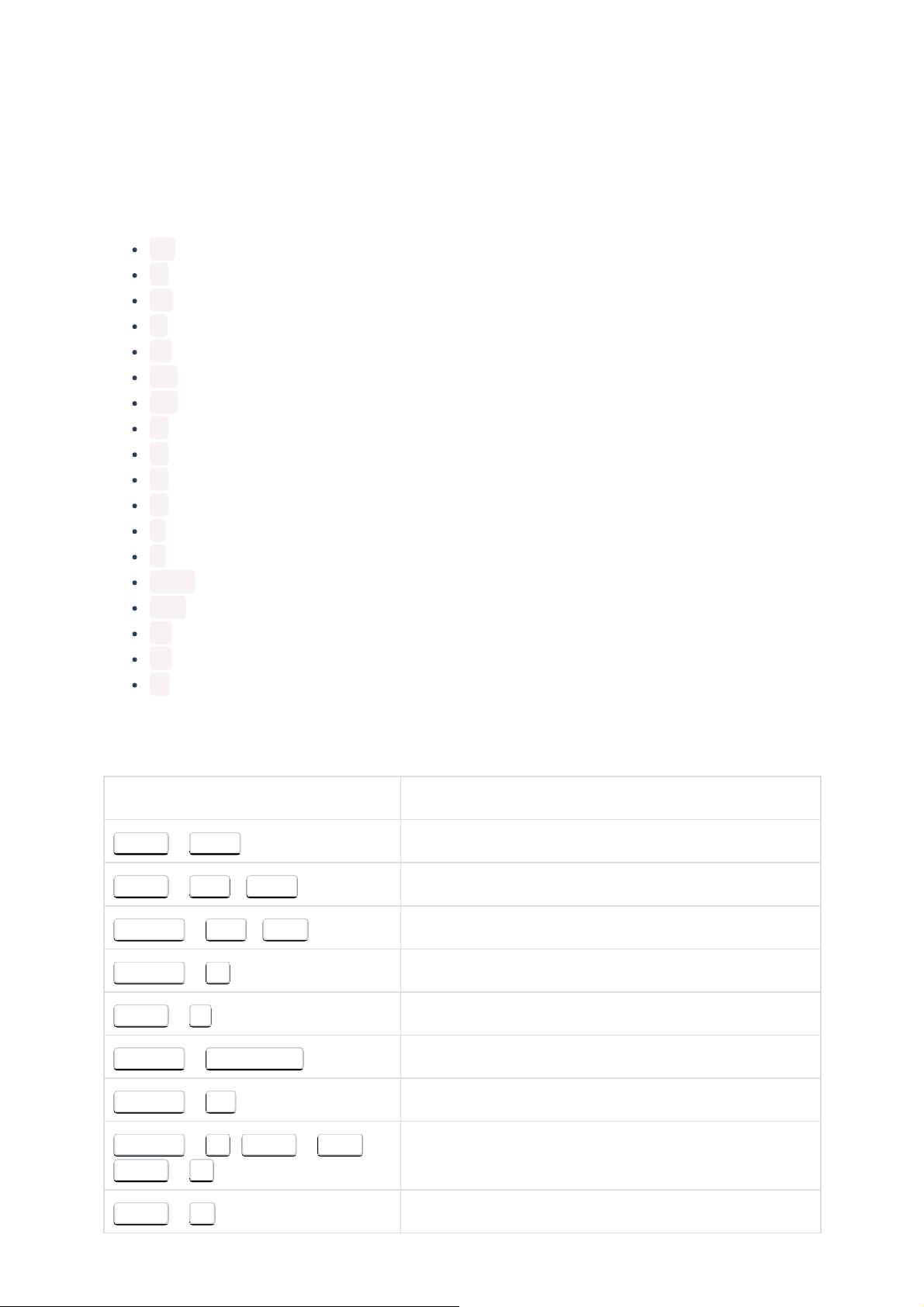

剩余6页未读,继续阅读

- 粉丝: 0
- 资源: 3
 我的内容管理
展开
我的内容管理
展开
 我的资源
快来上传第一个资源
我的资源
快来上传第一个资源
 我的收益 登录查看自己的收益
我的收益 登录查看自己的收益 我的积分
登录查看自己的积分
我的积分
登录查看自己的积分
 我的C币
登录后查看C币余额
我的C币
登录后查看C币余额
 我的收藏
我的收藏  我的下载
我的下载  下载帮助
下载帮助

 前往需求广场,查看用户热搜
前往需求广场,查看用户热搜最新资源


 信息提交成功
信息提交成功